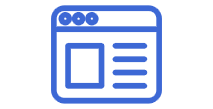

Получение заявок с любых сайтов → SendPulse
Получайте заявки из форм любых сайтов
и пробрасывайте контакты в Адресные книги sendpulse.com
Шаг 1. Добавьте “Источник данных”, для этого нажмите на кнопку "Добавить"
 в качестве "Источника данных" нужно выбрать "форма":
в качестве "Источника данных" нужно выбрать "форма":
 [Опционально] Можно заполнить раздел "Параметры" и раздел "Cookies"
[Опционально] Можно заполнить раздел "Параметры" и раздел "Cookies"
 Перечислите названия UTM-меток и других параметров визита посетителя сайта, которые вам необходимо получать вместе с заявкой.
Перечислите названия UTM-меток и других параметров визита посетителя сайта, которые вам необходимо получать вместе с заявкой.
Например:
utm_source
utm_medium
utm_campaign
utm_content
utm_term
Перечислите названия Cookie, которые надо получить из сеанса пользователя. Например, для получения кода роистат укажите:
roistat_visit
Нажмите на кнопку "Сохранить"
Шаг 2. Разместите полученный код на каждой странице сайта, где находятся формы перед закрывающим тегом </body>:

Шаг 4. Отправьте тестовую заявку.
Заполните и отправьте форму на сайте.
После этого в журнале операций должна появиться новая запись
 Шаг 5. Заканчите настройку источника
Шаг 5. Заканчите настройку источника
Снова зайдите в настройки источника данных. Нажмите на кнопку "Изменить".

Нажмите на кнопку "Получить"

Это действие добавит все поля, которые пришли в вашем тесте, в настройки источника. Нажмите наа кнопку "Сохранить"
На этом настройка источника закончена, можно приступать к настройке действий, которые вы хотите выполнить с данными заявки.
Отправка заявки в sendpulse.com
Шаг 1. Добавьте действие "HTTP-запрос"
Выберите действие "HTTP-запрос"

Получаем токен он нам понадобиться для отправки данных в sendpulse:
Заполните поля как на скрине ниже.
Адрес: https://api.sendpulse.com/oauth/access_token
Ваш id клиента и секретный ключ находится сдесь
Тело запроса:
{
"grant_type": "client_credentials",
"client_id": "ваш id клиента",
"client_secret": "ваш секретный ключ"
}
Заголовки:
Content-Type: application/json
Шаг 2. Добавьте действие "JSON-парсер"
Выберите действие "JSON-парсер"
 Настройке действие, как указано на рисунке ниже
Настройке действие, как указано на рисунке ниже
 (имя может быть любым удобным для вас значением, в данном случае по умолчанию используется "access_token")
(имя может быть любым удобным для вас значением, в данном случае по умолчанию используется "access_token")
"access_token": ["access_token"]
Шаг 3. Добавьте действие "HTTP-запрос"
Выберите действие "HTTP-запрос"

Настройте действие, как указано на изображении ниже Адрес: https://api.sendpulse.com/addressbooks/{id}/emails
Адрес: https://api.sendpulse.com/addressbooks/{id}/emails
В адресе вместо значения "{id}" подставляем значение id адресной книги↓:

 Тело запроса:
Тело запроса:
{
"emails":[
{
"email": "Почта",
"variables": {
"Имя": "Имя",
"Phone": "Телефон"
}
}
]
}
Заголовки:
Authorization: Bearer "access_token"
Content-Type: application/application/json
Нажмите на кнопку "Сохранить".
На этом настройка действия закончена.
Запустите обработку
Нажмите на кнопку "Запустить"

С этого момента данные будут обрабатываться.
Как все будет работать?
- В обработку будут поступать данные из настроенного вами "Источника данных"
- Поочередно будут выполняться все действия, которые вы настроили
- Все поступающие в обработку данные, а также статус и история их обработки будут отражаться в "Истории операций"

В случае возникновения каких-либо ошибок в процессе обработки, вы получите письмо-уведомление на email.
Если вы обнаружили ошибку или неточность в описании, либо что-то не понятно, напишите нам в чат на сайте. Мы внесем правки.







